הערה: אנו מעוניינים לספק לך את תוכן העזרה העדכני ביותר במהירות האפשרית, בשפה שלך. דף זה תורגם באמצעות אוטומציה והוא עשוי לכלול שגיאות דקדוק או אי-דיוקים. מטרתנו היא כי תוכן זה יהיה שימושי עבורך. האם תוכל לספר לנו אם המידע הועיל לך, בחלק התחתון של דף זה? לנוחותך, הנה המאמר באנגלית .
כאשר מישהו מוקצה משימה של זרימת עבודה של SAP, Duet Enterprise for Microsoft SharePoint and SAP באופן אוטומטי שולח הודעת דואר אלקטרוני עם דיווח משימה לאדם או לקבוצה מי הוקצה. באפשרותך להתאים אישית את התוכן של הודעת הדיווח דואר אלקטרוני זה Duet Enterprise שולח. לדוגמה, אתה עשוי להוסיף קישורים למידע קשור או להוסיף מידע נוסף אודות הפעילות.
הודעת הדיווח מהווה חלק מההגדרה הפנימית של זרימת עבודה מסוימת. כלומר, כל המשימות הנפרדות של זרימת עבודה ספציפית כוללות את אותה הודעת דואר אלקטרוני משויכת של דיווח. למעשה, כדי לשנות את הודעת הדיווח, עליך לשנות את זרימת העבודה של סוג המשימה.
חשוב: דרושה לך הרשאות של בעלי אתר כדי לבצע את ההליכים המפורטים במאמר זה
במאמר זה
שלב 1 - גישה לתבנית דיווח המשימה בדואר אלקטרוני
פתיחת אתר זרימת העבודה ב- SharePoint Designer
באפשרותך להתאים אישית הודעת משימה בדואר אלקטרוני. הודעת הדיווח מהווה חלק הגדרת זרימת העבודה. כדי לשנות את הודעת דיווח, פתח את האתר זרימת עבודה ב- Microsoft Office SharePoint Designer 2010.
-
מתוך תפריט התחלה של Windows, לחץ על כדי להפעיל SharePoint Designer 2010 ולאחר מכן לחץ על פתיחת אתר.
-
בתיבה כתובת URL של אתר של תיבת הדו-שיח פתיחת אתר, הזן את כתובת ה- URL של זרימת העבודה שאיתה ברצונך לעבוד. פעולה זו פותחת את הדף 'פרטי אתר' של זרימת העבודה.
-
בחלונית הניווט, לחץ על זרימות עבודה כדי לפתוח דף שבו תוכל לנהל הגדרות זרימת עבודה.
-
בחלונית זרימות עבודה, אתר את המקטע זרימת עבודה של רשימה ואת שם סוג המשימה של הודעת הדיווח. לדוגמה, האיור הבא מציג דף זה של סוג המשימה TestTask.
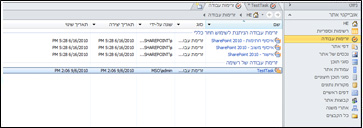
גישה להגדרות של הודעת הדיווח
Duet Enterprise שליחת הודעת דיווח עבור כל פעילות בודדים. כדי לשנות את ההודעה, עליך לשנות את האופן שבו שזרימת העבודה מטפל כל משימה בודדת.
כדי לשנות את ההודעה עבור כל משימה:
-
לחץ פעמיים על שם סוג המשימה כדי לפתוח את הדף של זרימת העבודה שמאפשר לך להציג ולנהל הגדרות.
-
בדף ' הגדרות זרימת עבודה ', לחץ על ערוך זרימת עבודה

-
בחלונית העורך, אתר את שלב 1 ולאחר מכן לחץ על אישור.
-
בדף האישור, לחץ על שנה את אופן הפעולה של משימה בודדת כדי לפתוח את הדף אופני פעולה של משימה.

-
בדף אופני פעולה של משימה, בחלונית כאשר משימה ממתינה, לחץ על הפעילות הנוכחית: הוקצה ל.
באיור הבא, הפעולות להפנות Duet Enterprise כדי להיכנס הפעילות רשימת היסטוריה של זרימת העבודה, ולאחר מכן שלח הודעת משימה בדואר אלקטרוני למשתמש שהקצה הפעילות.
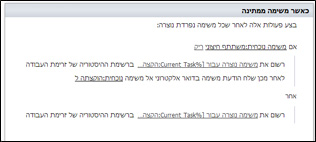
שלב 2 - שינוי התוכן של דיווח משימה
באפשרותך להשתמש באפשרויות בחלון הגדרת הודעת דואר אלקטרוני כדי לשנות את התוכן של הודעת משימה בדואר אלקטרוני. באפשרותך לכלול תוכן ההודעה מידע סטטי (טקסט רגיל והיפר -קישורים) והן מידע דינאמי (משתנה). Duet Enterprise מאחזרת את מידע דינאמי בכל פעם כי בונה אותה הודעה ספציפית.
איור זה, לדוגמה משתמשת במידע סטטי הבאים: רשימה ממוספרת, טקסט המשתמשת מודגש, וגופן שני היפר-קישורים, הקצה מחדש משימה זו ואת המידע המפורט. בנוסף, האיור מציג כמה דוגמאות של משתני שכוללות מידע דינאמי: CurrentTask: הוקצה ל, % משתנה: MailSubject %, % משתנה: WFInitiatorUser %, וכן הלאה.
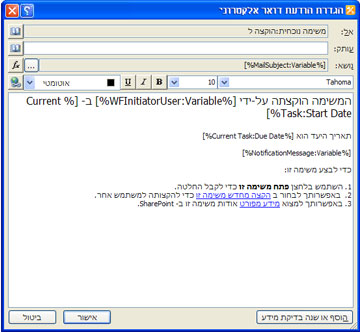
ציון נמענים של דיווח המשימה
כברירת מחדל, Duet Enterprise משתמש טופס דינאמי של כתובת הדואר האלקטרוני עבור הודעת דיווח המשימה, משתנה בשם הפעילות הנוכחית: הוקצה ל. כאשר הוא שולח הודעת המשימה, Duet Enterprise מחפשת את האדם הנכון או התפקיד של SAP, ולאחר מכן שולח את ההודעה לכתובת זו.
כדי לשנות את כתובת הנמען:
-
בשורה אל: של החלון הגדרת הודעת דואר אלקטרוני, לחץ על לחצן פנקס כתובות.
-
בתיבת הדו-שיח בחירת משתמשים, הזן שם בתיבה הקלד שם או כתובת דואר אלקטרוני או בחר נמען מהרשימה הזמינה ולאחר מכן לחץ על הוסף>>.
חשוב: אם תספק כתובת סטטית, לאחר מכן בכל פעם שיהיה עליך לשנות את הכתובת, עליך לפתוח את זרימת העבודה ב- SharePoint Designer 2010 ולשנות את הנמען באופן ידני.
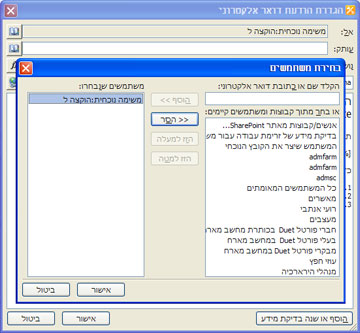
-
כדי להסיר שם מרשימת הנמענים, בתיבה משתמשים שנבחרו:, בחר את שם הנמען שברצונך להסיר ולאחר מכן לחץ על הסר<<.
-
כשתסיים לבחור משתמשים, לחץ על אישור כדי לחזור לחלון הגדרת הודעת דואר אלקטרוני.
שינוי טקסט סטטי בהודעה
באפשרותך לכלול מידע סטטי בהודעה: בכל פעם שזרימת העבודה יוצרת מופע של דיווח המשימה בדואר אלקטרוני, טקסט זה יהיה זהה.
כדי לכלול מידע סטטי:
-
בחלון הגדרת הודעת דואר אלקטרוני, מקם את הסמן במקום שבו ברצונך שהטקסט יופיע. לאחר מכן, הקלד את המידע ישירות בגוף ההודעה או בשורת הנושא.
הוספת היפר-קישור להודעה
באפשרותך לכלול היפר-קישור סטטי — כלומר, אחת המקשר תמיד באותה כתובת או מיקום — בגוף שלך הודעת דיווח המשימה של זרימת העבודה. כדי להוסיף היפר-קישור, השתמש תג עוגן HTML (< > ו- < /a >) עם href תכונה וציין כתובת היעד כערך של התכונה href .
לדוגמה, באפשרותך להוסיף קישור לפרט של משימה באמצעות הטקסט וההיפר-קישור הבאים.
You can find <a href="http://MyWorkflowURL.com/">detailed information </a> about this task in SharePoint.
בהודעה שמתקבלת, הטקסט בין תווי העוגן מופיע בתור היפר-קישור לכתובת שצוינה.

הוספת תוכן דינאמי להודעה
כדאי לפעמים להשתמש במידע המשתנה באופן דינאמי בדיווח משימה. לדוגמה, ייתכן שתרצה לכלול הערות מאנשים אחרים בזרימת העבודה, או את מזהה הלקוח כדי שהמשתמש יוכל להיות בטוח לגבי הפניה מסוימת. לרוב, בעת הוספת תוכן דינאמי, אתה משתמש בערך של שדה בפריט הנוכחי (המשימה הנוכחית בזרימת העבודה).
כדי להוסיף תוכן דינאמי לדיווח משימה בדואר אלקטרוני:
-
בתיבת הדו-שיח הגדרת הודעת דואר אלקטרוני, לחץ על הוספה או שינוי של בדיקת מידע כדי לפתוח את תיבת הדו-שיח בדיקת מידע עבור מחרוזת.
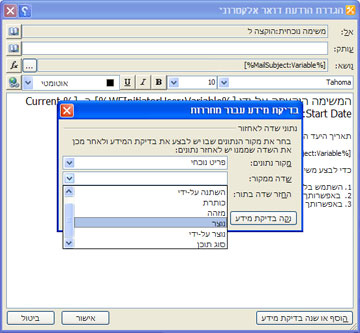
ב- SharePoint Designer 2010, בדיקת מידע היא תכונה מאחזרת נתונים ממקור נתונים בכל זמן ריצה של זרימת העבודה. לאחר מכן, זרימת העבודה באפשרותך להשתמש הנתונים כדי לבצע פעולה זרימת עבודה אחרת.
-
ברשימה הנפתחת מקור נתונים, בחר את מקור הנתונים של המידע הדינאמי שברצונך להוסיף לדיווח. לעתים קרובות, זרימות עבודה משתמשות בתוכן דינאמי ממקור נתונים של פריט נוכחי, או ממקור נתונים של משתנים ופרמטרים של זרימת עבודה. אם אינך יודע באיזה מקור נתונים לבחור, פנה למנהל זרימת העבודה.
-
ברשימה הנפתחת שדה ממקור, בחר את השדה שבו ברצונך להשתמש.
האפשרויות שמופיעות ברשימה שדה ממקור תלויות במקור הנתונים שבחרת, וכן בשאלה אם מעצב האתר של זרימת העבודה יצר מאפיינים עסקיים מורחבים עבור זרימת העבודה.
הרשימה הבאה מספקת מידע נוסף אודות שדות מוגדרים מראש במקור הנתונים פריט נוכחי ובמקור הנתונים משתנים ופרמטרים של זרימת עבודה. כדי לראות מידע נוסף אודות שדות ממקורות נתונים אלה, הרחב פריט אחד או יותר ברשימה זו.
שדות עבור מקור הנתונים = הפריט הנוכחי.
מקור הנתונים פריט נוכחי מתייחס למשימה הנוכחית בזרימת העבודה. בחירה באפשרות זו מאפשרת לך לבחור ערך מאותה משימה. לדוגמה, מקור הנתונים פריט נוכחי כולל שדות כגון 'מצב אישור', 'הערת הכנסה' וערכים אחרים שמספקים מידע אודות משימה פעילה ספציפית בזרימת העבודה. בנוסף, רשימת השדות החוקיים עבור פריט נוכחי תכלול את כל המאפיינים המוגדרים בתור מאפיינים עסקיים מורחבים.
מקור הנתונים פריט נוכחי כולל שדות רבים מכדי שניתן לפרט כאן. עם זאת, הרשימה הבאה מציגה כמה מהשדות הנפוצים ביותר.
-
מצב אישור
-
הערות מאשר
-
הערות הכנסה
-
מזהה לקוח
-
נוצר על-ידי
-
מזהה
-
שם
-
נתיב
-
קישור תבנית
-
נתיב URL
שדות עבור מקור הנתונים = משתני זרימת עבודה ופרמטרים
הטבלה הבאה מציגה את הערכים שבהם באפשרותך להשתמש מהרשימה הנפתחת שדה ממקור בעת הבחירה באפשרות משתנים ופרמטרים של זרימת עבודה.
שם שדה
תיאור
Variable: Comments
משתנה זה מכיל הערות, אם בכלל, מיוצר משימת SAP.
Variable: DueDateForAllTasks
משתנה זה מכיל את תאריך היעד להשלמה עבור כל המשימות בזרימת העבודה.
Variable: MailSubject
משתנה זה מכיל את שורת הנושא של הודעת הדואר האלקטרוני של דיווח המשימה.
Variable: NotificationMessage
משתנה זה מכיל הודעת דיווח מיוצר משימת SAP.
Variable: StartDeadline
משתנה זה מכיל את התאריך שעד אליו כל המשימות חייבות להתחיל.
Variable: TaskPriority
משתנה זה מכיל את עדיפות המשימה.
Variable: TaskTypeName
משתנה זה מכיל את שם הסוג של המשימה.
Variable:WFInitiatorUser
משתנה זה מכיל את שם היוזם של זרימת העבודה.
.
-
-
לחץ על אישור כדי לקבל את ערך הבדיקה ולחזור לתיבת הדו-שיח הגדרת הודעת דואר אלקטרוני.
-
לחץ על אישור כדי לקבל את השינויים בדיווח המשימה בדואר האלקטרוני.
שלב 3 - פרסום השינויים
ברצועת הכלים, בדף הגדרות המשימה, לחץ על פרסם. הדואר האלקטרוני שיתקבל יכלול את השינויים שביצעת עבור כל המשימות העתידיות.










